Fractal Design Painter 5
Клонирование со смещением
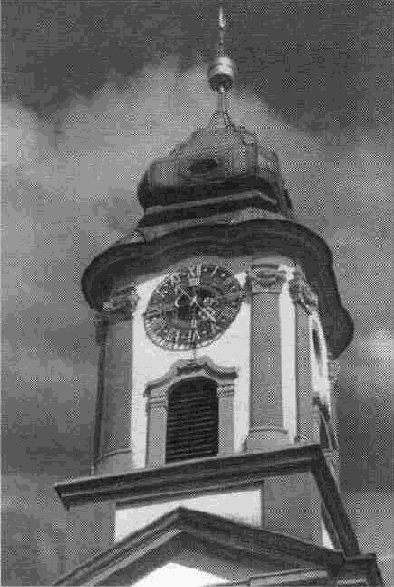
Клонирование со смещением (иногда называемое клонированием “по точкам привязки”) отличается от простого клонирования тем, что вы сами устанавливаете, в какую точку целевого изображения произойдет клони-рование конкретного пиксела изображения источника клонирования. Остальная часть изображения строится, исходя из данной связи. Клонирование со смещением может осуществляться как в пределах одного изображения, так и из одного изображения в другое.
Чтобы клонировать фрагмент изображения в его пределах, проделайте следующее:
1. Откройте изображение.
2. Выберите кисть, которой будет осуществляться Клонирование. Или выберите кисть из группы Cloners, либо выберите любую обычную кисть палитры Brushes, и выставьте контрольную метку Clone Color на палитре Art Materials: Color.
3. Нажмите клавишу Shift и щелкните в точке области, подлежащей клонированию.
4. Установите указатель в точку области, в которую вы хотите произвести клониро-вание, и начинайте рисовать. Маленький крестик будет двигаться на заданном расстоянии от вашей кисти, указывая точку изображения, из которой происходит перенос изобразительных данных в точку, в которой находится курсор кисти.
Если вы работали в программе Photoshop, то конечно знаете, что необходимейшим инструментом ретуширования фотографий, восстановления утраченных частей изображения, а также удаления ненужных фрагментов, служит инструмент Rubber Stamp — Резиновый штамп. Аналогом этого инструмента в программе Painter являются кисти прямого клонирования — Straight Cloner и Soft Cloner, — используемые для клонирования со смещением.
Изображение Parade.jpg из папки СНАР09 с демонстрационного CD, которое вы можете видеть на Рисунок 9.27, было получено сканированием фотографии, сделанной на воздушном параде. Нашей задачей в следующем упражнении будет убрать из кадра самолеты. Просто воспользоваться вариантом кисти Eraser (Ластик) нельзя, поскольку удаление должно быть незаметным. Мы клонируем участки фона поверх самолетов. В данном случае Клонирование будет происходить в пределах одного изображения, и поэтому команда File, Clone не нужна.
Упражнение 5
Ретуширование изображения
1 Откройте изображение Parade Jpg из папки СНАР09 с демонстрационного CD См рис 927